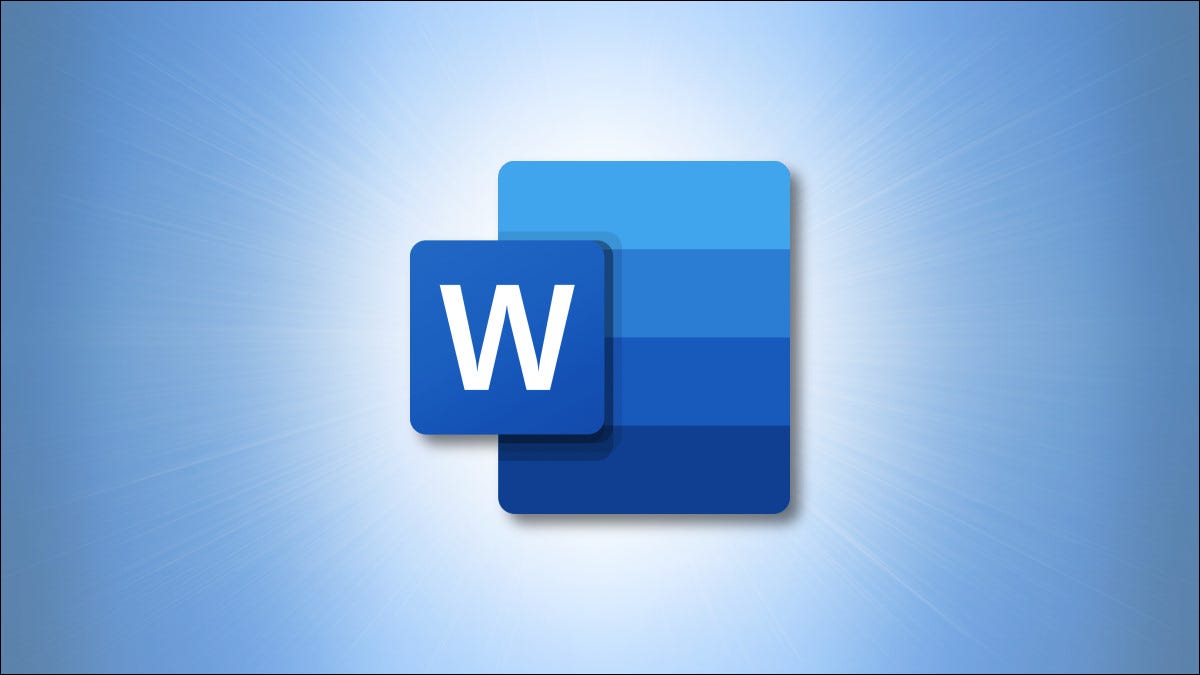
有很多方法可以使文本在文档中脱颖而出。您可以将字体设置为粗体或斜体,或使用颜色突出显示文本。对于另一种选择,我们将向您展示如何在 Microsoft Word 中圈出文本。
您可能希望在文本周围放置一个圆圈以强调它。但是您可能还想使用带圆圈的文本来增强外观。无论出于何种原因,在 Word 中圈出文本只需几个步骤。
向文档添加形状
打开您的 Word 文档并转到“插入”选项卡。单击“形状”以查看可用选项。
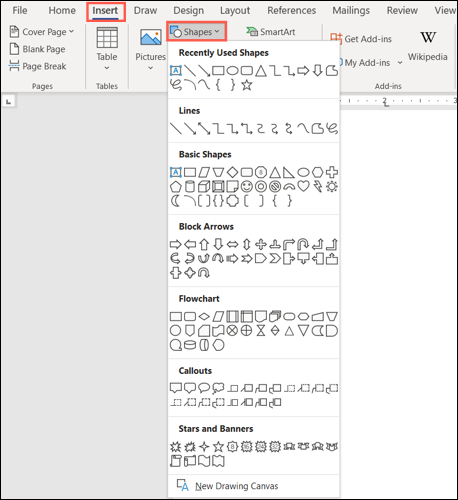
最接近圆形的形状是椭圆形,它适用于环绕文本。在基本形状部分中选择该选项。
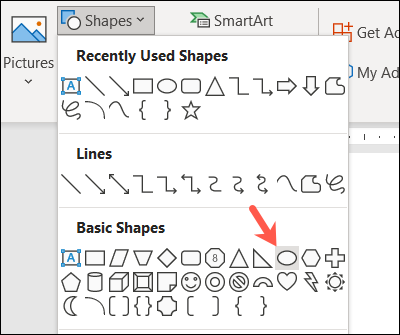
您的光标变为加号。单击然后拖动以在文档上绘制椭圆。您可以根据需要将其放大或缩小以容纳要圈出的文本。但请记住,您也可以稍后调整形状的大小。
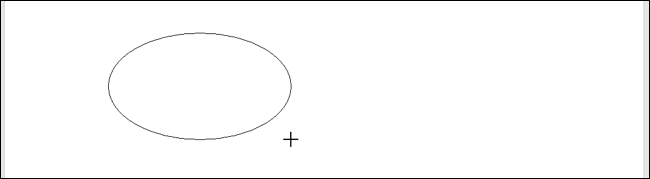
现在您已经有了自己的形状,您可能需要对其进行调整,以便可以看到您圈出的文字。您还可以对线条大小或颜色进行可选更改。
格式化文本周围的圆圈
您可以使用“形状格式”选项卡来自定义您的形状。
如果您的形状具有需要删除的填充颜色,请选择该形状并在“形状格式”选项卡上的“形状填充”下拉框中选择“无填充”。
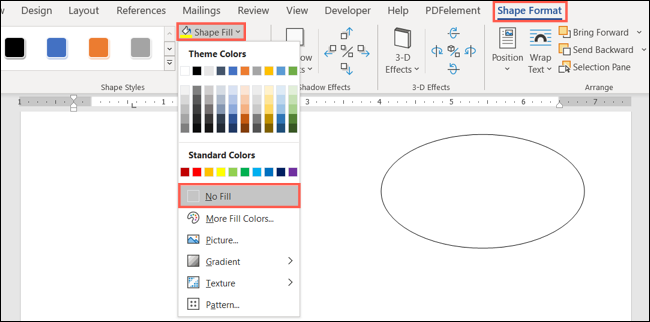
这使您可以将圆圈放在文本上,并且只能看到形状的轮廓。
要调整圆的线,请选择形状轮廓下拉箭头。然后,您可以更改线条颜色、粗细和样式。
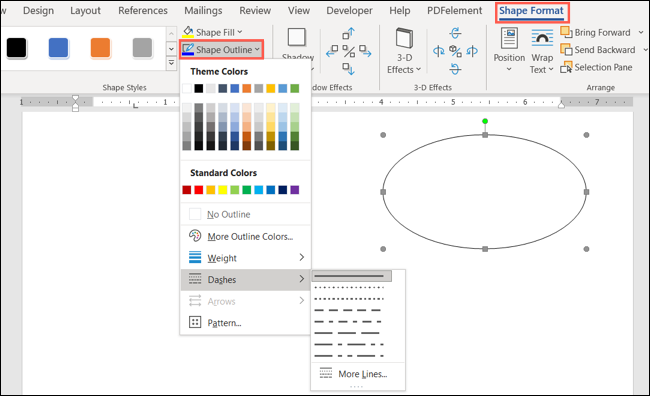
当您进行更改时,您会立即看到您的圈子更新。因此,您可以获得正确的外观。
移动和调整圆圈大小
您可以移动形状,使其位于您想要圈出的文本之上,只需拖动它即可。
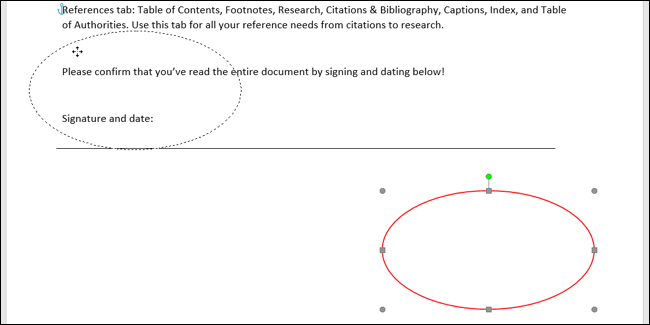
如果您需要使圆变大或变小,请将角或边缘拖入或拖出。
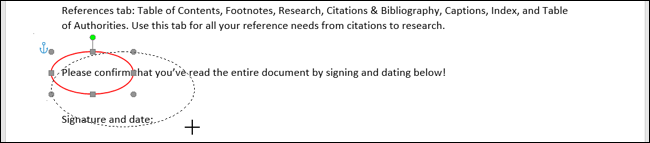
您可以对您的形状进行这些调整,直到看到理想的圆圈。

如果您喜欢在文档中突出显示文本的方法是圈出它,那么您可以在几分钟内完成此操作。通过使用 Microsoft Word 中的“形状”功能,您将获得一个精美的圆圈。
正文完






